خوش آموز درخت تو گر بار دانش بگیرد، به زیر آوری چرخ نیلوفری را
برطرف کردن ارور Windows Store Error Code 0x8000ffff
پس از آپگرید ویندوزتان، ممکن است با این ارور 0x8000ffff در زمان اجرای Windows Store مواجه شوید. با مواجه شدن با این خطا، امکان خرید، نصب هیچ گونه نرم افزاری را از app store نخواهید داشت تا هنگامی ارور را رفع کنید. این خطا اشاره به این دارد که یک مشکل ارتباطی بین Windows Store با سرور مربوطه دارد که دالایل مختلفی در ایجاد آن دخیل هستند و باید آنها را رفع کرد.راه حل ساده این است که چند ساعتی منتظر بمانید و پس از ان ببینید مشکل رفع شده یا خیر ولی مشکل چنانچه پابرجا بود، آنوقت قضیه جدی می شود و باید آن را رفع کنید.

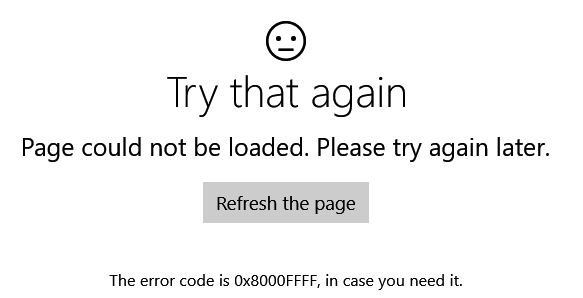
واقعا بعضا دلیل عدم دسترسی و مواجه شدن با این خطا خیلی ساده استف مثلا به دلیل عدم تنظیم درست ساعت و تاریخ این مشکل بروز کرده که با تنظیم درست آن، ارور رفع می شود. همچنین Windows Store cache و خرابی فایل های ویندوز، از جمله دلایل دیگر هستند که بیایید با هم مشکل را بررسی و راه حل های آن را ببینیم.
تنظیم ساعت و تاریخ در ویندوز
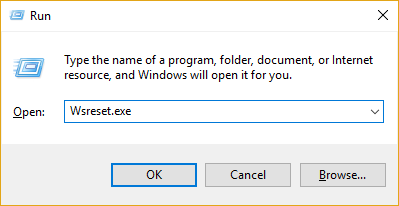
حالا اجازه دهید که دستور بالا cache مربوط به Windows Store را خالی کند.
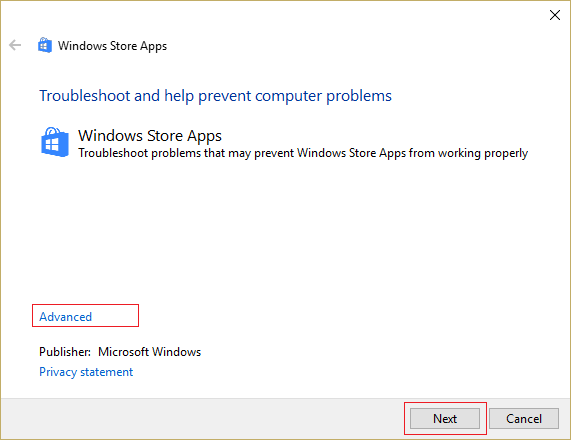
در این فرم لینک Advanced را کلیک کرده و تیک گزینه Apply repair automatically را فعال کنید.
اکنون اجازه دهید که Troubleshooter ارور Windows Store Error Code 0x8000ffff را رفع کند.
سپس به تب Connections بروید.
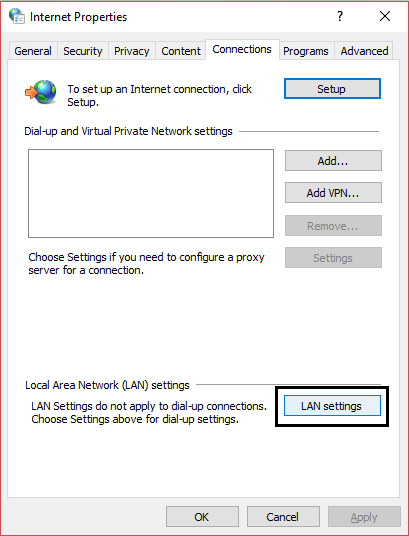
در این فرم دکمه LAN settings را کلیک کنید و در قسمت Proxy Server، تیک گزینه use a proxy server for your lan را بردارید و فرم را ok کنید.

اجازه دهید دستور بالا بطور کامل اجرا شده و سپس سیستم ریستارت شود.
ایجاد user جدید در ویندوز
ایجاد user جدید در ویندوز با دستورات cmd
چگونه یک User را به عضویت گروه Administrators درآوریم

Try that again
Page could not be loaded. Please try again later.
The error code is 0x8000FFFF, in case you need it.
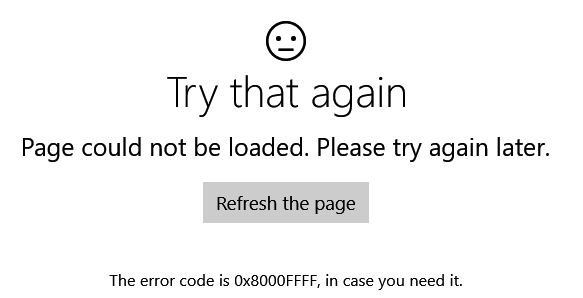
واقعا بعضا دلیل عدم دسترسی و مواجه شدن با این خطا خیلی ساده استف مثلا به دلیل عدم تنظیم درست ساعت و تاریخ این مشکل بروز کرده که با تنظیم درست آن، ارور رفع می شود. همچنین Windows Store cache و خرابی فایل های ویندوز، از جمله دلایل دیگر هستند که بیایید با هم مشکل را بررسی و راه حل های آن را ببینیم.
Method 1: Set Correct Time & Date
تنظیم ساعت و تاریخ در ویندوز
Method 2: Reset Windows Store Cache
با فشردن کلیدهای ترکیبی Windows Key + R، پنجره Run را باز کرده و عبارت wsreset.exe را وارد و Enter کنید.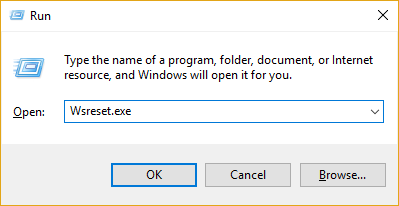
حالا اجازه دهید که دستور بالا cache مربوط به Windows Store را خالی کند.
Method 3: Run Windows Store Apps Troubleshooter
ابزار Windows Store Apps Troubleshooter را دانلود کرده و با دابل کلیک آن را اجرا کنید.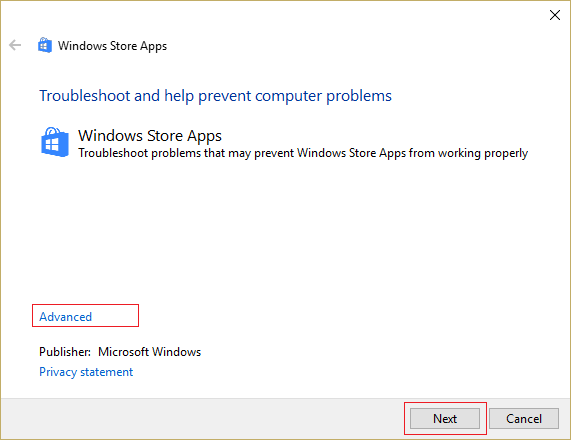
در این فرم لینک Advanced را کلیک کرده و تیک گزینه Apply repair automatically را فعال کنید.
اکنون اجازه دهید که Troubleshooter ارور Windows Store Error Code 0x8000ffff را رفع کند.
Method 4: Uncheck Proxy option
پنجره Run را باز کرده و عبارت inetcpl.cpl را وارد و enter کنید تا فرم Internet Properties باز شود.سپس به تب Connections بروید.
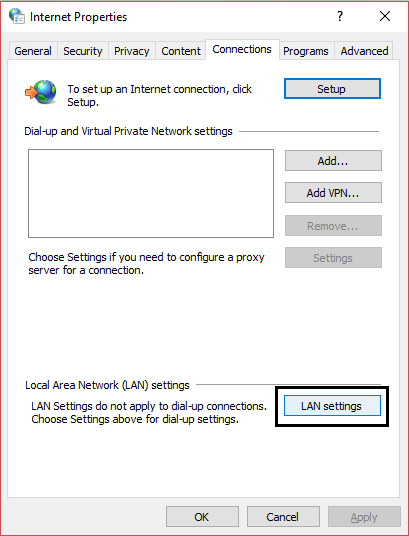
در این فرم دکمه LAN settings را کلیک کنید و در قسمت Proxy Server، تیک گزینه use a proxy server for your lan را بردارید و فرم را ok کنید.
Method 5: Re-register Windows Store
Powershell ویندوز را باز کنید و دستور زیر را وارد و Enter کنید.Get-AppXPackage | Foreach {Add-AppxPackage -DisableDevelopmentMode -Register "$($_.InstallLocation)\AppXManifest.xml"}

اجازه دهید دستور بالا بطور کامل اجرا شده و سپس سیستم ریستارت شود.
Method 6: Create a New User Account
در این مرحله باید اقدام به ایجاد User جدید در ویندوز کنید که عضو گروه Administrators کنید. با توجه به لینک های زیر، یک User ایجاد کرده و ان را عضو گروه Admin کنید و سپس با آن User به ویندوز لاگین کرده و Windows Store را اجرا کنید.ایجاد user جدید در ویندوز
ایجاد user جدید در ویندوز با دستورات cmd
چگونه یک User را به عضویت گروه Administrators درآوریم





نمایش دیدگاه ها (0 دیدگاه)
دیدگاه خود را ثبت کنید: